
Í því ferli að starfa einkatölvu er mögulegt þegar nauðsynlegt er að forsníða skiptingar á harða diskinum án þess að hlaða stýrikerfinu. Til dæmis, tilvist gagnrýna villur og aðrar truflanir í rekstri OS. Eina mögulega valkostur í þessu tilfelli er að forsníða diskinn með BIOS. Það ætti að skilja að BIOS hér framkvæmir aðeins sem tengd tól og hlekkur í rökréttri aðgerð. Snið HDD í vélbúnaði sjálft er ekki enn.
Sniðið diskinn í gegnum BIOS
Til að framkvæma verkefni, munum við þurfa DVD eða USB drif með dreifingu Windovs, sem er í boði í versluninni með hvaða vitur tölvu notanda. Leyfðu okkur líka að reyna að búa til neyðarloading fjölmiðla.Aðferð 1: Notkun hugbúnaðar frá þriðja aðila
Til að forsníða harða diskinn með BIOS er hægt að beita einum af mörgum diskastjórum frá ýmsum forritum. Til dæmis, frjálslega dreift Aomei Skipting Assistant Standard Edition.
- Hlaða niður, setja upp og keyra forritið. Í fyrsta lagi þurfum við að búa til ræsanlegt miðil á Windows PE vettvang, ljósútgáfu rekstrarkerfisins. Til að gera þetta skaltu fara í "Gerðu ræsanlega CD" kafla.
- Veldu tegund af ræsanlegum fjölmiðlum. Smelltu síðan á "Go."
- Við bíðum eftir lok ferlisins. Ljúktu "End" hnappinn.
- Endurræstu tölvuna og sláðu inn BIOS með því að ýta á Eyða eða ESC-takkann eftir upphafsprófunina. Það fer eftir útgáfu og vörumerki móðurborðsins, aðrir valkostir eru mögulegar: F2, Ctrl + F2, F8 og aðrir. Hér breytum við forgang að hlaða niður við þurfum við. Staðfestu breytingar á stillingunum og komdu út úr vélbúnaði.
- Windows Preinstallation umhverfi er hlaðið. Opnaðu Aomei Skiptingaraðstoðarmaður og finndu kaflann "Formatting kafla", við tilgreinum við skráarkerfið og smelltu á "OK".
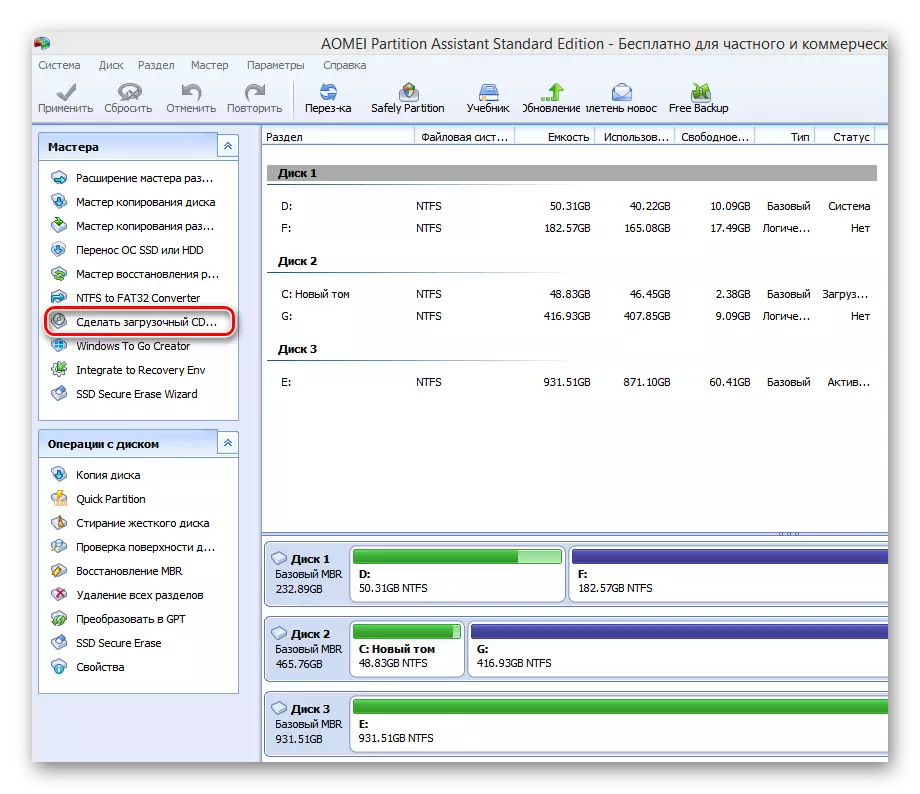
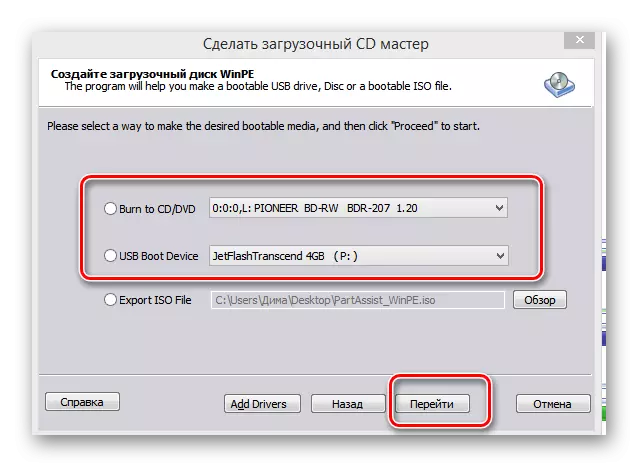
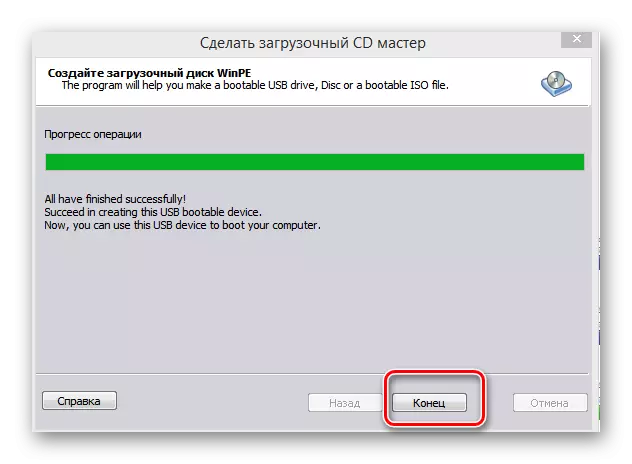
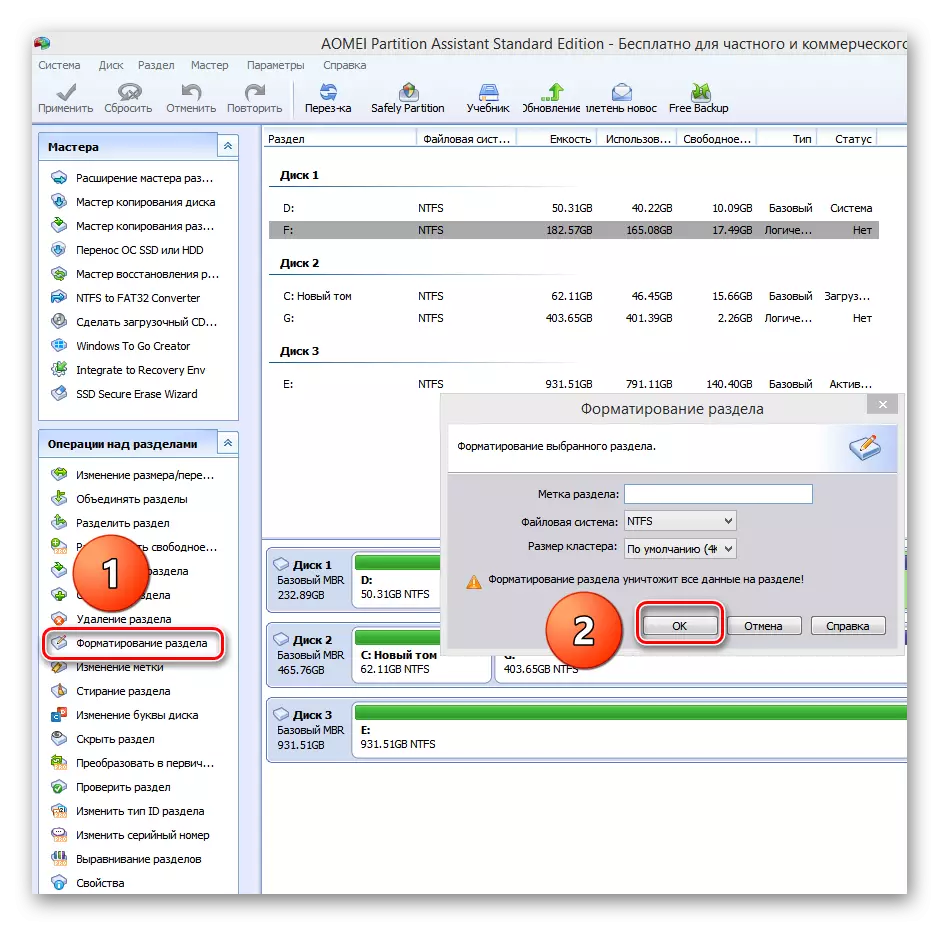
Aðferð 2: Notkun stjórn línunnar
Muna góða gamla MS-DOS og langvarandi lið sem margir notendur eru óhugsandi hunsa. Og til einskis, vegna þess að það er mjög einfalt og þægilegt. Stjórnarlínan veitir víðtæka virkni fyrir stjórnun PC. Við munum reikna það út hvernig á að sækja um það í þessu tilfelli.
- Settu upp uppsetningar diskinn í drifið eða USB-drifið í USB-tengið.
- Á hliðstæðan hátt með aðferðinni hér að ofan, farðu í BIOS og settu fyrstu uppspretta DVD drifsins eða glampi ökuferð, allt eftir staðsetningu Windows hleðsluskrárinnar.
- Við vistum breytingar og brottför frá BIOS.
- Tölvan byrjar að hlaða niður Windows uppsetningarskrám og á valmyndinni á kerfinu, ýttu á Shift + F10 takkann og fallið í stjórnarlínuna.
- Þú getur farið í Windows 8 og 10 í röð: "Endurheimta" - "Diagnostics" - "Advanced" - "Command Line".
- Í opnuð stjórnarlínunni fer eftir markmiðinu, kynnt:
- Snið / Fs: FAT32 C: / Q - Fast formatting í FAT32;
- Snið / Fs: NTFS C: / Q - Fast formatting í NTFS;
- Snið / Fs: FAT32 C: / u - Full formatting í FAT32;
- Snið / Fs: NTFS C: / u - Full formatting í NTFS, þar sem C: - Nafnið á harða diskinum.
Ýttu á Enter.
- Við bíðum við að ljúka ferlinu og fáðu sniðið með tilgreindum eiginleikum harða disksins.
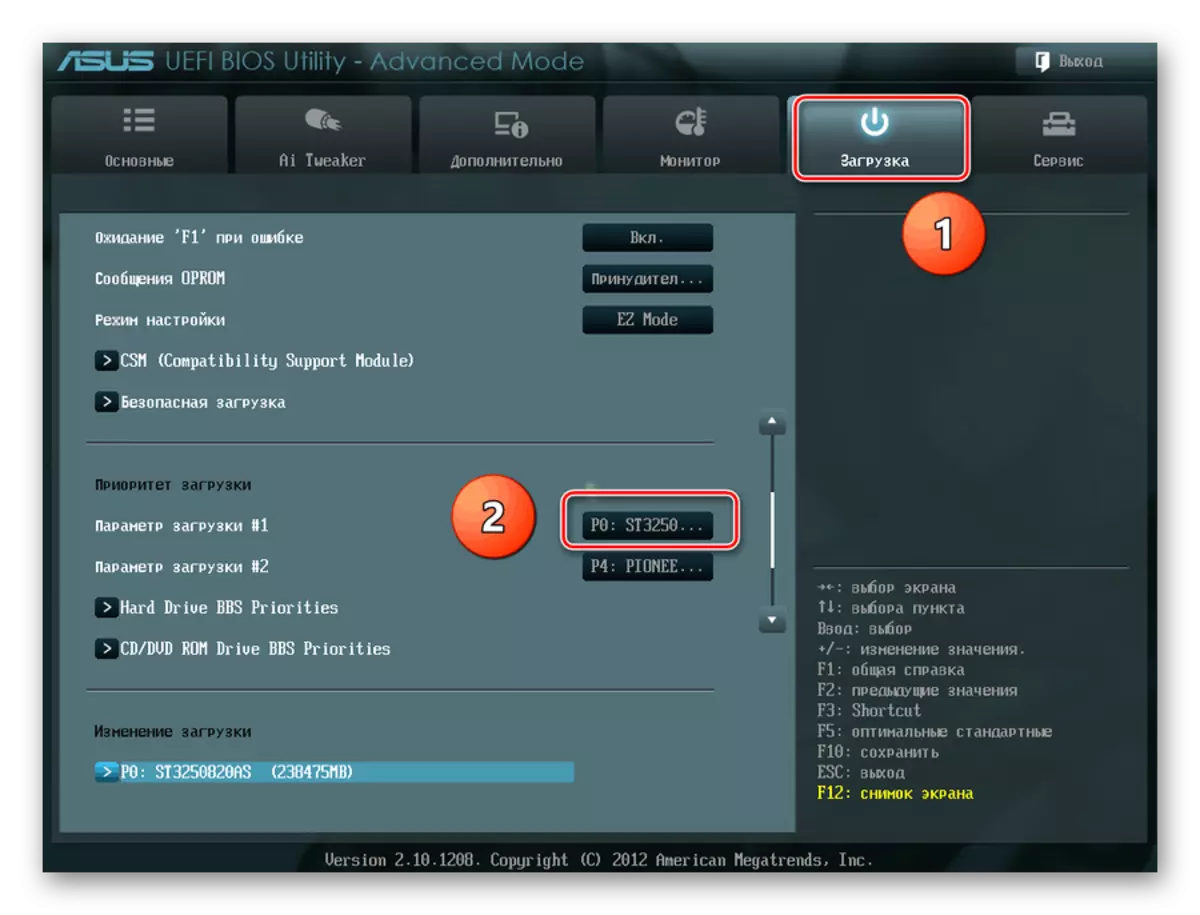

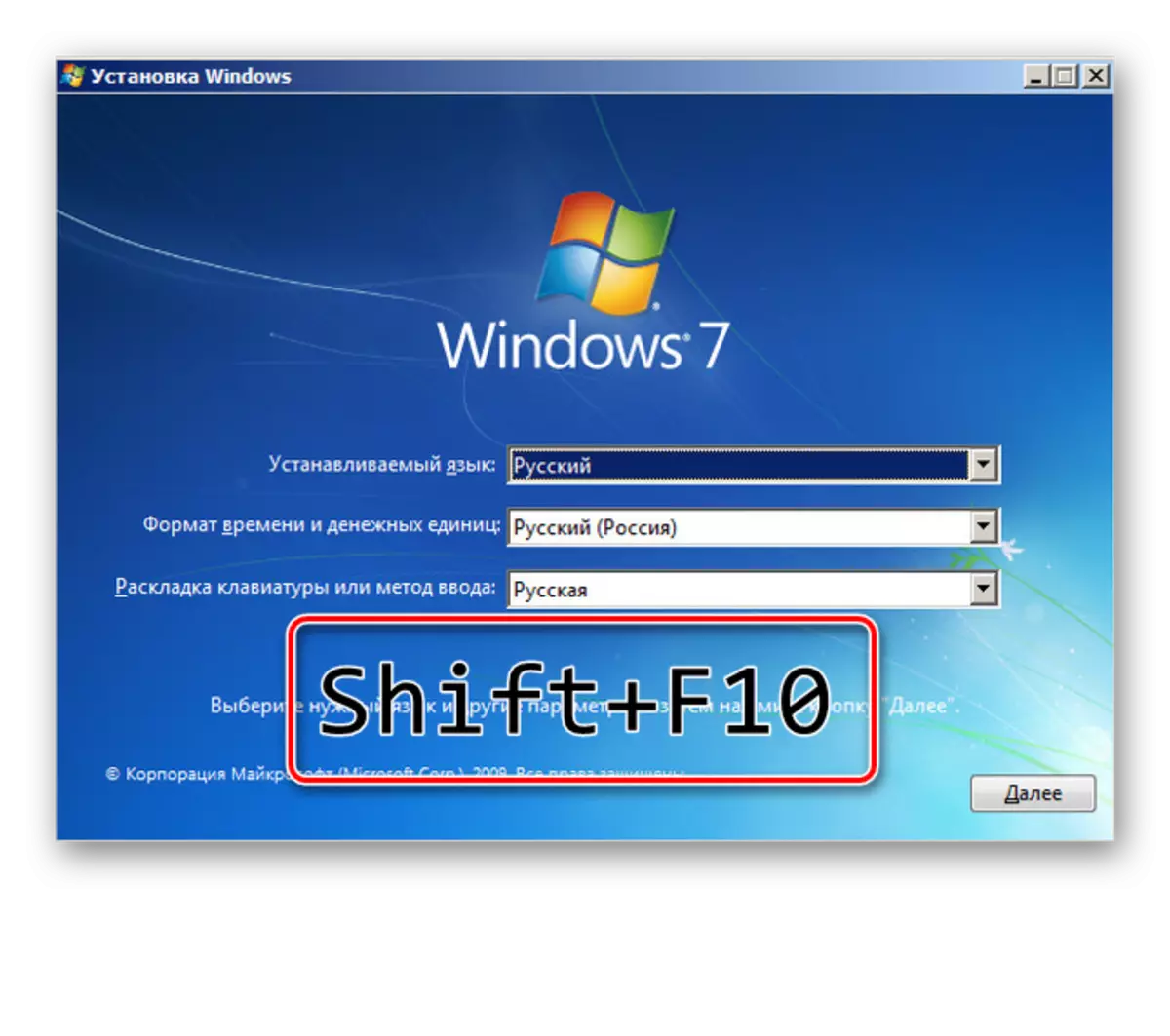
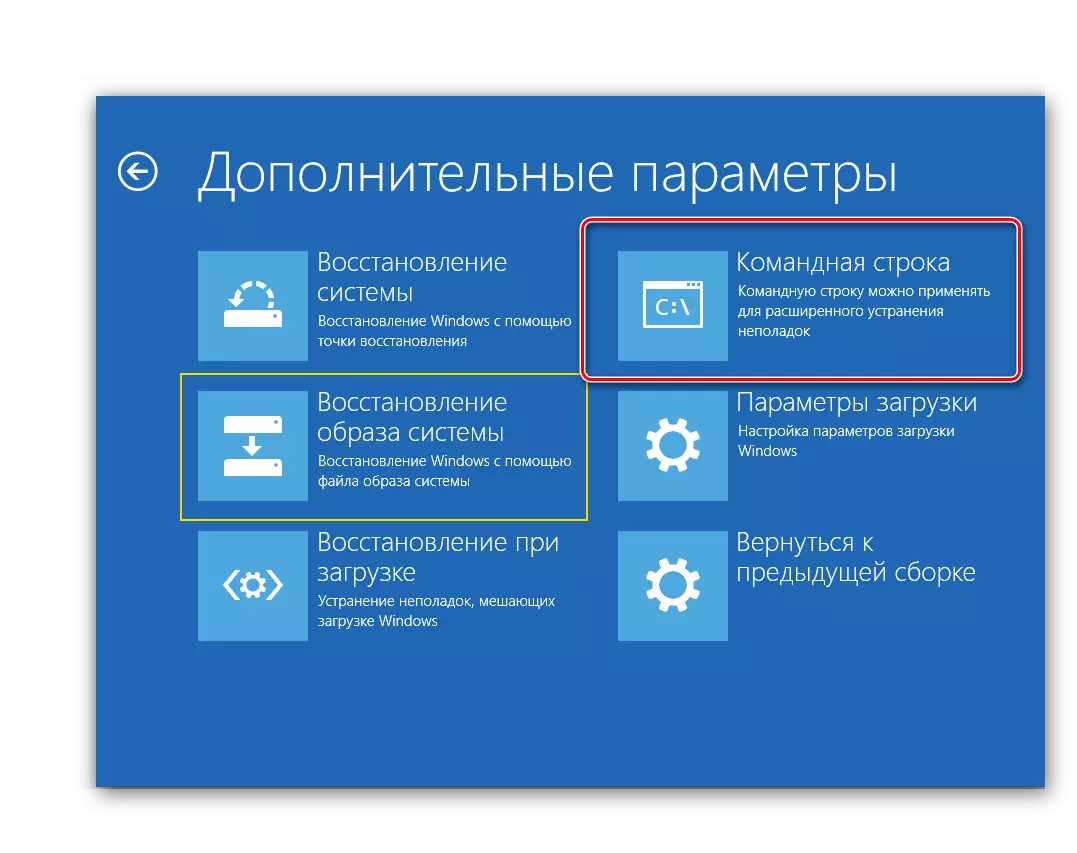

Aðferð 3: Notkun Windows Installer
Í hvaða Windows embætti er innbyggt hæfni til að forsníða viðkomandi hluta harða disksins áður en rekstrarkerfið er sett upp. Viðmótið hér er grunnskýrsla fyrir notandann. Það ætti ekki að vera erfitt.
- Við endurtaka fjóra fyrstu skrefin frá aðferð 2.
- Eftir að setja upp uppsetningu skaltu velja "Full Setup" eða "Val á uppsetningu" breytu eftir útgáfu af Windows.
- Á næstu síðu skaltu velja Winchester kafla og smella á "Format".
- Markmiðið er náð. En þessi aðferð er ekki algjörlega þægileg ef þú ætlar ekki að setja nýtt stýrikerfi á tölvu.


Við horfum á nokkrar leiðir til að forsníða harða diskinn með BIOS. Og við hlökkum til þegar verktaki af "saumaður" vélbúnaðar fyrir móðurborð mun skapa innbyggða tól fyrir þetta ferli.
